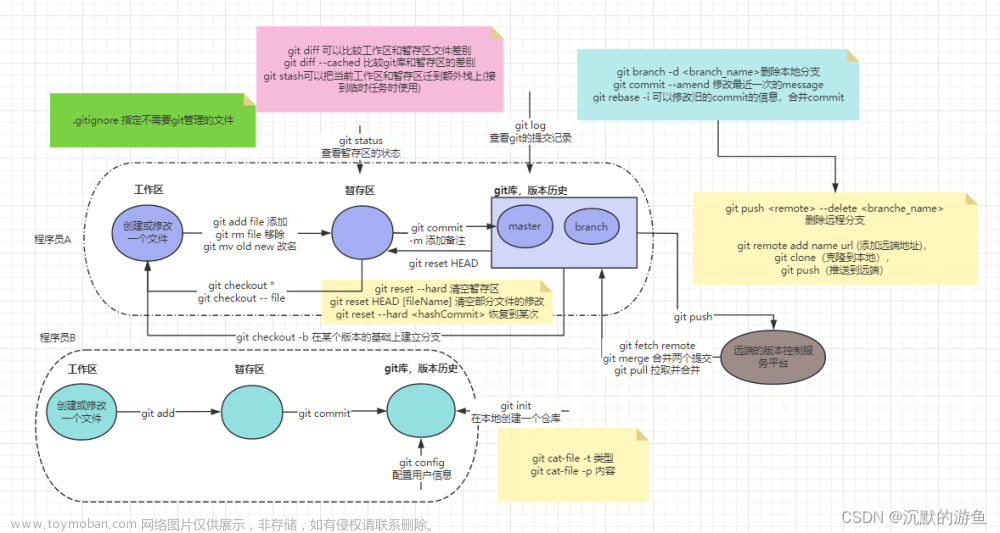目录
学习目标:
学习内容:
学习产出:
Git的基本概念和工作原理:
版本控制系统的发展历程;
分布式版本控制系统的优势;
Git的基本概念:仓库、提交、分支等;
Git的工作原理:对象和引用、分支和HEAD的关系等。
创建和管理Git仓库:
初始化一个新的Git仓库;
克隆一个已存在的Git仓库;
添加、删除和重命名文件;
查看和管理修改的状态。
常用的Git命令:
添加、提交和推送修改;
拉取最新的修改;
查看分支、切换分支和创建分支;
合并分支和解决冲突;
回退和撤销修改。
解决常见的Git问题和冲突:
解决冲突的基本原则和方法;
回退到之前的提交;
恢复删除的文件;
解决无法推送或拉取的问题。
Git的分支管理策略和工作流程:
分支的作用和使用场景;
基于主分支的开发和发布流程;
基于特性分支的开发和合并策略;
Git的标签和版本发布。
学习目标:
- 理解Git的基本概念和工作原理。
- 学会创建和管理Git仓库。
- 掌握常用的Git命令,包括添加、提交、推送、拉取、合并、分支等操作。
- 学会解决常见的Git问题和冲突。
- 熟悉Git的分支管理策略和工作流程。
- 学会使用Git进行团队协作和版本控制。
学习内容:
-
Git的基本概念和工作原理:
- 版本控制系统的发展历程;
- 分布式版本控制系统的优势;
- Git的基本概念:仓库、提交、分支等;
- Git的工作原理:对象和引用、分支和HEAD的关系等。
-
创建和管理Git仓库:
- 初始化一个新的Git仓库;
- 克隆一个已存在的Git仓库;
- 添加、删除和重命名文件;
- 查看和管理修改的状态。
-
常用的Git命令:
- 添加、提交和推送修改;
- 拉取最新的修改;
- 查看分支、切换分支和创建分支;
- 合并分支和解决冲突;
- 回退和撤销修改。
-
解决常见的Git问题和冲突:
- 解决冲突的基本原则和方法;
- 回退到之前的提交;
- 恢复删除的文件;
- 解决无法推送或拉取的问题。
-
Git的分支管理策略和工作流程:
- 分支的作用和使用场景;
- 基于主分支的开发和发布流程;
- 基于特性分支的开发和合并策略;
- Git的标签和版本发布。
学习产出:
-
Git的基本概念和工作原理:
-
版本控制系统的发展历程;
版本控制系统的发展历程主要经历了以下几个阶段:
-
本地版本控制系统: 最早期的版本控制系统是本地版本控制系统,它通过在本地计算机上保存备份副本来管理文件的版本。这种系统很简单,但缺乏团队协作和远程访问的功能。
-
集中式版本控制系统: 集中式版本控制系统(Centralized Version Control System,CVCS)将文件存储在一个中央服务器上,并允许多个开发者通过客户端连接到此服务器。这种系统的代表是Subversion(SVN),它解决了本地版本控制系统的团队协作问题,但仍然存在单点故障的问题。
-
分布式版本控制系统: 分布式版本控制系统(Distributed Version Control System,DVCS)在每个开发者的本地计算机上都保存了完整的版本库,不依赖于中央服务器。每个开发者都可以独立工作,提高了灵活性和安全性。Git是目前最流行的分布式版本控制系统,其他常见的DVCS包括Mercurial和Bazaar。
Git的工作原理: Git的工作原理基于分布式版本控制系统的概念,每个开发者都有一个完整的Git仓库,包含所有历史记录和分支信息。当开发者对文件进行修改时,Git会跟踪这些修改并生成一个新的提交(commit),并将其保存在本地仓库中。开发者可以在本地仓库之间推送和拉取提交,实现团队协作和版本控制。
Git的工作原理涉及以下几个重要的概念和组件:
- 对象(Objects):Git使用对象来存储文件和目录的内容,每个对象都有一个唯一的标识符(SHA-1哈希值)。
- 引用(References):Git使用引用来标记提交,分支和标签都是一种引用。引用指向一个特定的提交对象。
- 分支(Branches):分支是基于提交的移动指针,它指向最新的提交。开发者可以创建和切换分支来在不同的开发任务之间切换。
- HEAD:HEAD是一个特殊的引用,指向当前所在的分支或提交。它可以用来切换分支或回滚到之前的提交。
有了这些基本概念和工作原理的理解,我们可以更好地使用Git来管理和控制项目的版本。
-
分布式版本控制系统的优势;
分布式版本控制系统(DVCS)相比于集中式版本控制系统(CVCS)具有以下几个优势:
-
无需网络连接:DVCS在每个开发者的本地计算机上都保存了完整的版本库,因此开发者可以离线工作,无需依赖于中央服务器的网络连接。这对于移动开发、远程工作和在网络不稳定的环境下工作的人来说非常有用。
-
更快的操作速度:由于每个开发者都有本地的版本库,所以大部分的操作都可以在本地进行,而无需通过网络访问中央服务器。这样可以大大提高操作的速度和响应性。
-
更好的并行开发支持:DVCS允许每个开发者在本地创建和切换分支,这样可以方便地进行并行开发和测试。每个开发者可以独立工作,而不会影响其他人的工作。
-
更灵活的分支和合并:DVCS对分支和合并的支持更加灵活和强大。开发者可以轻松地创建、切换、合并和删除分支,而无需中央服务器的干预。这样可以使团队更加灵活地组织工作流程,更好地支持敏捷开发和持续集成。
-
更强的安全性和纠错能力:由于每个开发者都有完整的版本库,因此即使中央服务器发生故障或数据丢失,每个开发者仍然可以通过其他开发者的副本进行恢复和修复。
综上所述,分布式版本控制系统提供了更强大、更灵活和更高效的版本控制和协作能力,适用于各种规模和类型的项目。Git作为目前最流行的DVCS,广泛应用于软件开发和其他领域的版本控制需求。
-
Git的基本概念:仓库、提交、分支等;
Git 的基本概念包括仓库、提交、分支等。
-
仓库(Repository):Git 仓库是用于保存项目代码和版本信息的存储库。一个仓库可以包含多个文件和文件夹,并记录了项目的完整历史记录。
-
提交(Commit):提交是 Git 中最基本的操作,它代表了对代码的一次更改。每次提交都记录了修改的内容、作者、时间戳等信息,并生成一个唯一的哈希值(commit hash)用于标识这次提交。
-
分支(Branch):分支是 Git 中用于并行开发的重要概念。每个分支都是项目的一个独立副本,可以在分支中进行开发,而不会影响到主分支(一般是 master 分支)的代码。开发完毕后,可以将分支中的代码合并到主分支,实现功能的集成。
-
远程仓库(Remote Repository):远程仓库是存储在网络上的 Git 仓库。它可以与本地仓库进行同步,允许多个开发者之间协同工作。常见的远程仓库有 GitHub、GitLab 等。
-
克隆(Clone):克隆是获取远程仓库的操作,它将远程仓库的代码复制到本地计算机上,生成一个本地仓库的副本。
-
拉取(Pull):拉取是将远程仓库的最新代码同步到本地仓库的操作。它将获取远程仓库中的新提交并合并到本地分支。
-
推送(Push):推送是将本地仓库中的代码同步到远程仓库的操作。它将本地仓库中的新提交上传至远程仓库,并更新远程分支的代码。
除了以上基本概念外,Git 还有一些其他重要的概念,如标签(Tag)、合并(Merge)、补丁(Patch)等。这些概念共同构成了 Git 的核心功能,使得团队能够高效地管理代码版本、进行多人协作开发。
-
Git的工作原理:对象和引用、分支和HEAD的关系等。
Git 的工作原理涉及到对象和引用、分支和 HEAD 的关系等。
-
对象和引用:Git 使用对象(Object)来存储文件和目录的内容。对象可以是文件的快照、目录的快照或提交的快照。每个对象都有一个唯一的哈希值用于标识。引用(Reference)是指向对象的指针,如分支、标签等。它们可以用来标记特定的对象,方便引用和查找。
-
分支和 HEAD 的关系:分支是指向某个提交的引用,它代表了一连串的提交历史。HEAD 是一个特殊的引用,它指向当前所在的分支。通过 HEAD,Git 能够确定当前所在的分支,并在其基础上进行提交、合并等操作。
-
提交和快照:Git 使用提交(Commit)来记录项目的状态和修改历史。每次提交都包含了一个快照(Snapshot)和相关的元数据,如作者、时间戳、提交信息等。提交是不可变的,即一旦提交后,其内容不能再被更改。
-
分支和合并:Git 的分支机制使得同时进行多个任务成为可能。通过创建分支,开发者可以在不影响主分支的同时,创建和修改代码。合并操作可以将一个分支的修改合并到另一个分支上,实现功能的集成。
-
指针移动和提交记录:当进行提交或分支操作时,Git 会移动相应的指针来指向新的目标。例如,当进行提交时,HEAD 会移动到最新的提交上。这种方式能够保证 Git 能够跟踪项目的修改历史。
综上所述,Git 的工作原理主要涉及到对象和引用的概念、分支和 HEAD 的关系以及提交和快照的处理。了解这些原理可以帮助开发者更好地理解 Git 的工作方式,并更加高效地使用 Git 进行版本控制和协作开发。
-
创建和管理Git仓库:
-
初始化一个新的Git仓库;
以下是使用命令行进行 Git 仓库初始化和提交的示例代码:
# 初始化新的 Git 仓库
$ cd /path/to/repository
$ git init
# 添加文件到暂存区
$ git add filename1
$ git add filename2
$ git add .
# 提交暂存区的文件到仓库
$ git commit -m "Initial commit"
# 查看当前仓库状态
$ git status
# 查看提交历史记录
$ git log
# 创建和切换分支
$ git branch branch_name
$ git checkout branch_name
# 切换回主分支
$ git checkout master
# 回退版本
$ git checkout commit_hash
# 恢复文件
$ git checkout -- filename
# 添加远程仓库
$ git remote add origin remote_repository_url
# 推送本地仓库的提交到远程仓库
$ git push origin branch_name
# 从远程仓库拉取更新到本地仓库
$ git pull
请注意,上述代码中的 filename1 和 filename2 是要添加到仓库的文件名,branch_name 是要创建和切换的分支名,commit_hash 是要回退到的提交的哈希值,remote_repository_url 是远程仓库的地址。
这些命令可以在命令行中使用,根据具体情况进行相应的修改和操作。
-
克隆一个已存在的Git仓库;
要克隆一个已存在的 Git 仓库,可以使用以下命令:
$ git clone <repository_url> <destination_directory>
其中 <repository_url> 是要克隆的仓库的 URL,可以是远程仓库的地址或本地仓库的路径。<destination_directory> 是可选的目标目录,表示你想要将仓库克隆到的本地目录。
示例:
$ git clone https://github.com/example/repository.git
这将把 repository.git 仓库克隆到当前目录下的一个名为 repository 的新文件夹中。
你也可以指定目标目录的名字:
$ git clone https://github.com/example/repository.git myrepo
这将把 repository.git 仓库克隆到当前目录下的一个名为 myrepo 的新文件夹中。
克隆完成后,你将得到一个完整的本地仓库副本,包含所有的提交历史记录和文件。
-
添加、删除和重命名文件;
要添加文件到 Git 仓库中,可以使用以下命令:
$ git add <file_path>
其中 <file_path> 是要添加的文件路径。你也可以使用通配符 * 来添加多个文件,或者使用 . 来添加所有文件。
示例:
$ git add file.txt
这将把 file.txt 文件添加到 Git 仓库中。
要从 Git 仓库中删除文件,可以使用以下命令:
$ git rm <file_path>
其中 <file_path> 是要删除的文件路径。
示例:
$ git rm file.txt
这将从 Git 仓库中删除 file.txt 文件。
如果你只是想从 Git 仓库中删除文件但保留本地文件,请使用以下命令:
$ git rm --cached <file_path>
要重命名文件,可以使用以下命令:
$ git mv <old_file_path> <new_file_path>
其中 <old_file_path> 是要重命名的文件的路径,<new_file_path> 是重命名后的文件路径。
示例:
$ git mv old_file.txt new_file.txt
这将把 old_file.txt 重命名为 new_file.txt。
-
查看和管理修改的状态。
要查看修改的状态,可以使用以下命令:
$ git status
这会显示当前在工作目录中已经修改的文件以及已暂存的文件。
要查看具体的修改内容,可以使用以下命令:
$ git diff
这将显示当前尚未暂存的修改内容。如果要查看已暂存的修改内容,可以使用以下命令:
$ git diff --cached
如果只想查看某个特定文件的修改内容,可以在命令后面指定文件路径。
要重置已暂存的修改,可以使用以下命令:
$ git reset HEAD <file_path>
其中 <file_path> 是要重置的文件路径。
示例:
$ git reset HEAD file.txt
这将把 file.txt 文件的暂存修改重置(取消暂存)。
要撤销对工作目录中已修改的文件的修改,可以使用以下命令:
$ git checkout -- <file_path>
示例:
$ git checkout -- file.txt
这将撤销对 file.txt 文件的修改,并将其恢复为最后一次提交的状态。
-
常用的Git命令:
-
添加、提交和推送修改;
- 克隆一个已存在的Git仓库:
要克隆一个已存在的Git仓库,可以使用git clone命令,并提供要克隆的仓库的URL地址,如下所示:
$ git clone <repository_url>
示例:
$ git clone https://github.com/username/repository.git
这将克隆名为repository的仓库到当前的工作目录中。
- 添加文件:
要将文件添加到Git仓库中,可以使用git add命令,后面跟上要添加的文件的路径,如下所示:
$ git add <file_path>
示例:
$ git add file.txt
这将添加名为file.txt的文件到暂存区(也称为索引)。
- 提交修改:
提交修改是指将暂存区的修改保存到Git仓库中。使用git commit命令,后面跟上一个-m参数和提交消息,如下所示:
$ git commit -m "commit message"
示例:
$ git commit -m "Add a new file"
这将提交暂存区的修改,并在提交消息中提供了一个描述。
- 推送修改到远程仓库:
要将本地的修改推送到远程仓库,可以使用git push命令,后面跟上远程仓库的名称和分支的名称,如下所示:
$ git push <remote_repository> <branch_name>
示例:
$ git push origin master
这将将本地的修改推送到名为origin的远程仓库的master分支。
-
拉取最新的修改;
要拉取最新的修改,可以使用git pull命令。git pull命令会从远程仓库下载最新的提交并自动合并到当前分支。
使用git pull命令的基本语法如下:
$ git pull <remote_repository> <branch_name>
示例:
$ git pull origin master
这将从名为origin的远程仓库的master分支拉取最新的修改并合并到当前分支。
如果你希望在拉取之前查看即将拉取的修改,可以使用git fetch命令,它会将最新的提交下载到本地仓库,但不会自动合并。
$ git fetch <remote_repository>
示例:
$ git fetch origin
完成git fetch后,你可以使用git merge命令将下载的修改合并到当前分支。
$ git merge <remote_repository>/<branch_name>
示例:
$ git merge origin/master
这将将名为origin的远程仓库的master分支的修改合并到当前分支。
希望这能帮助到你!如果还有其他问题,请随时提问。
-
查看分支、切换分支和创建分支;
要查看所有的分支,可以使用git branch命令。该命令会列出本地仓库中的所有分支,并在当前分支前标记一个星号。
$ git branch
示例输出:
* master
branch1
branch2
在示例中,master是当前所在的分支,branch1和branch2是其他存在的分支。
要切换分支,可以使用git checkout命令。该命令会将当前分支切换到指定的分支。
$ git checkout <branch_name>
示例:
$ git checkout branch1
这将把当前分支切换到branch1分支。
要创建新分支,可以使用git branch命令加上新分支的名称。
$ git branch <new_branch_name>
示例:
$ git branch branch3
这将在当前所在的位置创建一个名为branch3的新分支。
值得注意的是,git branch只会创建新分支,但不会切换到新分支。如果你希望在创建新分支的同时切换到它,可以使用git checkout命令的-b选项。
$ git checkout -b <new_branch_name>
示例:
$ git checkout -b branch4
这将创建一个名为branch4的新分支,并把当前分支切换到它。
-
合并分支和解决冲突;
当需要合并分支并解决冲突时,你可以按照以下详细步骤进行操作:
-
确保在目标分支上:在开始合并之前,确保你在目标分支上进行操作。可以使用以下命令切换到目标分支:
git checkout <目标分支名称> -
合并分支:运行以下命令将目标分支和源分支进行合并:
git merge <源分支名称> -
解决冲突:如果在合并分支时发生冲突,Git会在冲突的文件中显示冲突的部分。你需要手动编辑这些文件并解决冲突。打开冲突的文件,你会看到类似以下的标记:
<<<<<<< HEAD // 当前分支的修改 ======= // 要合并的分支的修改 >>>>>>> <源分支名称>你需要在这些标记之间进行修改或选择想要保留的代码。解决冲突后,保存文件。
-
添加已解决的冲突:在解决完冲突后,使用以下命令将已解决的冲突添加到暂存区:
git add <冲突文件名> -
完成合并:运行以下命令来完成合并:
git commit -m "合并分支: <源分支名称>"在提交信息中,你可以描述合并的源分支。
-
推送合并后的分支:如果需要将合并后的分支推送到远程仓库,可以使用以下命令:
git push origin <目标分支名称>
这些步骤应该能够帮助你合并分支并解决冲突。记住,在解决冲突时,仔细审查更改并确保代码逻辑正确。
-
回退和撤销修改。
当你需要回退或撤销修改时,可以按照以下详细步骤进行操作:
-
查看提交历史:首先,你需要查看提交历史来确定你要回退到哪个版本。使用以下命令来查看提交历史:
git log这会显示所有的提交,包括提交的哈希值、作者、日期和提交的消息。
-
回退到指定提交:一旦确定要回退到哪个版本,可以使用以下命令来回退到指定提交:
git checkout <提交的哈希值>替换
<提交的哈希值>为你要回退的提交的哈希值。或者,你也可以使用相对引用来回退,例如使用
HEAD~1表示回退到上一个提交:git checkout HEAD~1注意,这将使你的工作目录和暂存区回退到指定提交的状态。
-
撤销修改:如果你只想撤销对某个文件的修改而不是回退整个工作目录,可以使用以下命令来撤销修改:
git checkout -- <文件名>替换
<文件名>为要撤销修改的文件名。 -
丢弃未提交的更改:如果你只是想丢弃所有未提交的更改,可以使用以下命令来恢复到最近的提交状态:
git reset --hard HEAD这将丢弃所有未提交的更改并将工作目录和暂存区恢复到最近的提交状态。
-
推送回退后的分支:如果你已经将回退的更改推送到远程仓库,你可能需要使用
git push --force命令来强制推送:git push --force origin <目标分支名称>注意,强制推送会覆盖远程仓库上的历史记录,请谨慎使用。
这些步骤应该能够帮助你回退或撤销修改。记住,在执行回退或撤销操作之前,确保你理解这些操作的影响,并备份重要的更改。
-
解决常见的Git问题和冲突:
-
解决冲突的基本原则和方法;
解决 Git 冲突时,你可以遵循以下基本原则和方法:
-
确定冲突的文件:首先,你需要确定哪些文件发生了冲突。Git 会在冲突的文件中标记出不同分支的修改部分。
-
查看冲突:使用文本编辑器打开冲突的文件,查看冲突的部分。冲突的部分通常会以类似以下的方式出现:
<<<<<<< HEAD 修改内容(当前分支的修改) ======= 修改内容(待合并的分支的修改) >>>>>>> branchName<<<<<<< HEAD表示当前分支的修改,>>>>>>> branchName表示待合并的分支的修改。 -
解决冲突:根据你对代码的理解,决定保留哪些修改或如何进行修改。你可以采用以下方法之一:
- 保留当前分支的修改:删除
<<<<<<< HEAD到=======之间的代码,并删除=======到>>>>>>> branchName之间的代码。 - 保留待合并分支的修改:删除
<<<<<<< HEAD到=======之间的代码,并删除<<<<<<< HEAD到>>>>>>> branchName之间的代码。 - 合并修改:手动编辑冲突的代码,将需要保留的修改与另一个分支的修改合并在一起。
- 保留当前分支的修改:删除
-
提交解决冲突:解决完冲突后,使用以下命令将修改提交到 Git:
git add <冲突的文件> git commit -m "解决冲突"替换
<冲突的文件>为涉及到冲突的文件名。 -
测试:进行冲突解决后,你可以运行项目并测试确保没有引入新的问题。
解决冲突时,要注意以下几点:
- 理解冲突的原因:了解为何发生冲突是很重要的,这有助于你更好地解决冲突并避免类似的冲突发生。
- 及时合并分支:定期合并主分支或其他分支的更新,可以减少冲突的可能性。
- 遵循团队的冲突解决策略:在团队中,可能会有特定的冲突解决策略。与团队成员讨论并遵循这些策略可以保持代码库的一致性。
通过理解冲突的原因,运用合适的方法并与团队合作,你就能够有效地解决 Git 冲突。
-
回退到之前的提交;
回退到之前的提交是指将当前分支的 HEAD 指针移动到之前某个提交的位置,可以撤销之后的提交并汇总之前的修改。以下是详细的操作步骤:
-
确定需要回退到的提交:首先,你需要确定你想要回退到的提交的哈希值或相对位置(例如,回退到前一个提交)。你可以使用
git log命令查看提交历史记录,并找到目标提交的哈希值或相对位置。 -
执行回退:运行下面的命令回退到指定的提交:
git revert <commit>替换
<commit>为你想要回退到的提交的哈希值或相对位置。注意,git revert命令会创建一个新的提交,用于撤销指定提交的修改。 -
处理冲突(如果有):如果回退的提交与之后的提交发生冲突,Git 会自动在冲突的文件中标记出冲突部分。根据之前提到的解决冲突的方法,解决冲突并提交解决后的文件。
-
提交回退:当你解决完冲突(如果有),使用以下命令提交回退:
git add <冲突的文件,如果有> git commit -m "Revert to <commit>"替换
<commit>为你回退到的提交的哈希值或相对位置。你可以根据需要在-m参数中提供有意义的回退信息。 -
推送回退:如果你想将回退推送到远程仓库,可以使用以下命令进行推送:
git push origin <branch>替换
<branch>为你当前分支的名称。
通过执行上述步骤,你可以回退到之前的提交,并将修改撤销到该提交的状态。请注意,回退提交是一种改变代码历史的操作,谨慎使用,并确保与团队成员进行协商,以避免潜在的问题。
-
恢复删除的文件;
如果你在Git中意外删除了文件,可以通过以下步骤恢复被删除的文件:
-
确认文件是否被删除:使用
git status命令查看文件的状态,确认文件是否被标记为删除。 -
恢复文件:如果文件已经被标记为删除,运行以下命令恢复文件:
git restore <file>替换
<file>为被删除的文件的路径和名称。 -
提交恢复:运行以下命令将恢复的文件提交到版本控制:
git add <file> git commit -m "恢复删除的文件"替换
<file>为被删除文件的路径和名称,并在-m参数中提供一个有意义的恢复描述。 -
推送恢复:如果需要将恢复的文件推送到远程仓库,运行以下命令:
git push origin <branch>替换
<branch>为你当前分支的名称。
通过上述步骤,你可以恢复被意外删除的文件并将其重新添加到Git版本控制中。请注意,如果文件已经被永久删除或没有通过Git追踪,恢复文件可能会更加复杂,可能需要从其他备份中进行恢复。
-
解决无法推送或拉取的问题。
当无法推送或拉取代码时,可能是由于以下原因造成的:
-
远程仓库权限不足:检查你是否有足够的权限来推送或拉取代码。如果没有足够的权限,你需要联系仓库管理员或拥有更高权限的人来解决问题。
-
分支冲突:如果你正在尝试推送到一个已经存在的分支,但远程仓库中的代码已经被其他人更新,你需要先拉取最新的代码并解决可能的冲突,然后才能推送你的更改。使用
git pull命令拉取最新代码,并解决任何冲突。然后再尝试推送你的更改。 -
远程仓库已满:如果远程仓库的大小已经超过了限制,你将无法推送新的更改。这时你需要联系仓库管理员来清理仓库或扩大仓库的容量。
-
网络连接问题:检查你的网络连接是否正常。如果你的网络连接不稳定或断开,你将无法推送或拉取代码。确保你的网络连接正常后再次尝试。
-
本地仓库未关联远程仓库:确保你的本地仓库正确地关联了远程仓库。使用
git remote -v命令检查远程仓库的关联情况。如果没有关联远程仓库,使用git remote add origin <remote-url>命令关联远程仓库,其中<remote-url>是远程仓库的URL。
如果以上方法仍然无法解决问题,你可以尝试查看错误信息以获取更多详细信息,并根据错误信息进行进一步的排查和解决。
-
Git的分支管理策略和工作流程:
-
分支的作用和使用场景;
Git的分支是将开发工作分离开来进行并行开发的重要工具。它允许团队成员在独立的分支上进行代码修改和实验,并在开发完成后将更改合并到主分支。
分支的主要作用和使用场景如下:
-
主分支(master/main):主分支是项目的稳定版本,用于部署和生产环境。通常情况下,主分支应该是可用的、可靠的,并且应该保持与生产环境同步。
-
开发分支(develop):开发分支是用于开发新功能的分支。所有开发人员在这个分支上工作,每个人的工作都应该基于最新的开发分支。当新功能完成时,开发分支会被合并到主分支。
-
特性分支(feature):特性分支是用于开发单个功能的分支。每个特性分支都应该对应一个特定的任务或需求。这样做有助于团队成员在独立的环境中进行单个功能的开发,而不会干扰其他人。
-
修复分支(bugfix):修复分支用于修复生产环境中的问题或缺陷。当一个bug被发现时,应该从主分支创建一个修复分支,并在修复完成后将其合并回主分支。
-
发布分支(release):发布分支用于准备项目的下一个发布版本。在发布分支上,可以进行最后的测试、bug修复和版本号的更新等操作。当准备就绪后,发布分支将合并到主分支,并发布一个新的稳定版本。
以上是一种常见的分支管理策略和工作流程,称为Git流。当然,还有其他一些分支策略和工作流程,如GitFlow、GitHub流等,可以根据团队的具体需求选择合适的策略。
Git的分支是将开发工作分离开来进行并行开发的重要工具。它允许团队成员在独立的分支上进行代码修改和实验,并在开发完成后将更改合并到主分支。
分支的主要作用和使用场景如下:
-
主分支(master/main):主分支是项目的稳定版本,用于部署和生产环境。通常情况下,主分支应该是可用的、可靠的,并且应该保持与生产环境同步。
-
开发分支(develop):开发分支是用于开发新功能的分支。所有开发人员在这个分支上工作,每个人的工作都应该基于最新的开发分支。当新功能完成时,开发分支会被合并到主分支。
-
特性分支(feature):特性分支是用于开发单个功能的分支。每个特性分支都应该对应一个特定的任务或需求。这样做有助于团队成员在独立的环境中进行单个功能的开发,而不会干扰其他人。
-
修复分支(bugfix):修复分支用于修复生产环境中的问题或缺陷。当一个bug被发现时,应该从主分支创建一个修复分支,并在修复完成后将其合并回主分支。
-
发布分支(release):发布分支用于准备项目的下一个发布版本。在发布分支上,可以进行最后的测试、bug修复和版本号的更新等操作。当准备就绪后,发布分支将合并到主分支,并发布一个新的稳定版本。
以上是一种常见的分支管理策略和工作流程,称为Git流。当然,还有其他一些分支策略和工作流程,如GitFlow、GitHub流等,可以根据团队的具体需求选择合适的策略。
-
基于主分支的开发和发布流程;
基于主分支的开发和发布流程通常遵循以下步骤:
-
创建主分支:
- 在Git仓库中创建一个主分支(通常命名为master或main),作为项目的稳定版本分支。
-
创建开发分支:
- 从主分支上创建一个开发分支(通常命名为develop),用于进行新功能的开发。可以使用以下命令创建并切换到开发分支:
git checkout -b develop -
开发新功能:
- 在开发分支上进行新功能的开发。可以使用以下命令提交代码:
git add . git commit -m "功能描述" -
定期合并主分支:
- 定期地将主分支上的更改合并到开发分支,以确保开发分支与主分支同步。可以使用以下命令将主分支合并到开发分支:
git checkout develop git merge master -
完成开发:
- 当新功能开发完成并经过测试后,在开发分支上进行最后的代码审查和测试。确保代码质量和稳定性。
-
创建发布分支:
- 从开发分支上创建一个发布分支(通常命名为release),用于准备下一个版本的发布。可以使用以下命令创建并切换到发布分支:
git checkout -b release -
执行最后的测试和修复:
- 在发布分支上进行最后的测试,并修复发现的问题和缺陷。
-
合并到主分支:
- 当发布分支准备就绪,通过以下命令将发布分支合并到主分支:
git checkout master git merge release -
标记版本:
- 在主分支上使用标签来标记发布的版本号。可以使用以下命令创建标签:
git tag -a v1.0.0 -m "版本 1.0.0" -
部署和发布:
- 将主分支上的最新版本部署到生产环境中。
以上是基于主分支的开发和发布流程的一般步骤。这样的流程可以确保团队成员在独立的分支上进行开发,并在开发完成后将更改合并到主分支,以便进行发布和部署。根据实际情况,还可以根据需要添加其他分支(例如特性分支、修复分支)来处理特定的任务和需求。
-
基于特性分支的开发和合并策略;
基于特性分支的开发和合并策略是一种常见的Git工作流程,它可以帮助团队更好地管理并行开发多个功能的情况。下面是基于特性分支的详细开发和合并策略:
-
创建特性分支:
- 从开发分支(如develop)创建一个新的特性分支,用于开发一个具体的功能。可以使用以下命令创建并切换到特性分支:
git checkout -b feature/my-feature -
开发功能:
- 在特性分支上进行功能开发。可以使用以下命令提交代码:
git add . git commit -m "功能描述" -
定期合并开发分支:
- 为了保持特性分支与开发分支同步,定期将开发分支上的更改合并到特性分支。可以使用以下命令将开发分支合并到特性分支:
git checkout feature/my-feature git merge develop -
完成开发:
- 当功能开发完成并通过测试后,在特性分支上进行最后的代码审查和测试。确保代码质量和稳定性。
-
合并到开发分支:
- 当特性分支的功能开发完成并通过测试后,可以将特性分支合并回开发分支。可以使用以下命令将特性分支合并到开发分支:
git checkout develop git merge feature/my-feature -
删除特性分支:
- 当特性分支的更改成功合并到开发分支后,可以删除特性分支:
git branch -d feature/my-feature
以上是基于特性分支的开发和合并策略的一般步骤。这种策略可以帮助开发团队在独立的分支上并行开发多个功能,并在开发完成后将它们合并回开发分支。这样可以更好地管理代码变更和确保不同功能之间的隔离性,从而提高开发效率和代码质量。
-
Git的标签和版本发布。
在Git中,标签(tag)是用于表示特定版本的重要里程碑的一种引用。它们通常用于标记软件的版本发布,以便开发者和用户可以轻松地识别和访问特定版本的代码。下面是Git中标签和版本发布的详细说明:
-
创建标签:
- 创建一个新的标签可以使用
git tag命令,可以选择将标签附加到特定的提交或分支上。 - 创建一个轻量级标签(只是指向特定提交的引用):
git tag v1.0.0- 创建一个带注释的标签(可以添加额外的信息):
git tag -a v1.0.0 -m "版本 1.0.0" - 创建一个新的标签可以使用
-
查看标签:
- 可以使用
git tag命令列出所有可用的标签:
git tag - 可以使用
-
切换到标签:
- 可以使用
git checkout命令切换到特定的标签:
git checkout v1.0.0 - 可以使用
-
推送标签:
- 创建的标签默认只在本地存储库中可见。要将标签推送到远程存储库,可以使用
git push命令:
git push origin v1.0.0 - 创建的标签默认只在本地存储库中可见。要将标签推送到远程存储库,可以使用
-
删除标签:
- 如果需要删除标签,可以使用
git tag -d命令:
git tag -d v1.0.0 - 如果需要删除标签,可以使用
-
版本发布流程:文章来源:https://www.toymoban.com/news/detail-775984.html
- 在进行版本发布时,通常会在Git中创建一个标签来标识该版本。版本发布流程可以包括以下步骤:
- 开发完成并通过测试
- 提交并合并代码到稳定的发布分支(如master或release)
- 创建一个新的标签来标识该版本
- 将标签推送到远程存储库
- 发布代码和文档,以及通知开发者和用户新版本的可用性
- 在进行版本发布时,通常会在Git中创建一个标签来标识该版本。版本发布流程可以包括以下步骤:
使用标签和版本发布的好处是可以方便地记录和管理软件的版本历史,使开发者和用户可以轻松地查看和获取特定版本的代码。它还能够提高代码的可追溯性和可维护性,帮助团队更好地进行版本控制和软件发布。文章来源地址https://www.toymoban.com/news/detail-775984.html
到了这里,关于工具--Git详解快来看看吧的文章就介绍完了。如果您还想了解更多内容,请在右上角搜索TOY模板网以前的文章或继续浏览下面的相关文章,希望大家以后多多支持TOY模板网!